Dažreiz šo kļūdu var izraisīt bojāti sistēmas faili
- Kļūdas kods 0x80070659 ir Windows atjaunināšanas kļūda.
- Windows reģistra kļūda var viegli parādīt šo ziņojumu.
- Iebūvētā Windows atjaunināšanas problēmu risinātāja izmantošana ir reāla iespēja izmēģināt.
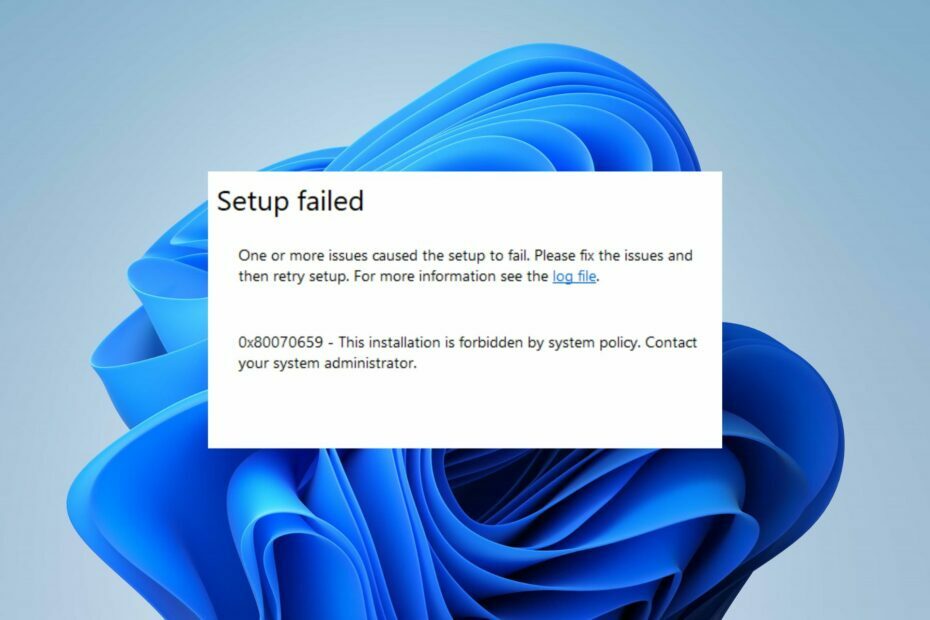
XINSTALĒT, NOklikšķinot uz LEJUPIELĀDES FAILA
Šis rīks novērš izplatītas datora kļūdas, aizstājot problemātiskos sistēmas failus ar sākotnējām darba versijām. Tas arī pasargā jūs no sistēmas kļūdām, BSoD un novērš ļaunprātīgas programmatūras un vīrusu radītos bojājumus. Novērsiet datora problēmas un noņemiet vīrusu radītos bojājumus tūlīt, veicot 3 vienkāršas darbības:
- Lejupielādējiet un instalējiet Fortect datorā.
- Palaidiet rīku un Sāciet skenēšanu lai atrastu bojātus failus, kas rada problēmas.
- Ar peles labo pogu noklikšķiniet uz Sāciet remontu lai novērstu problēmas, kas ietekmē datora drošību un veiktspēju.
- Fortect ir lejupielādējis 0 lasītāji šomēnes.
Mūsu lasītāji sūdzas par kļūdas kodu 0x80070659 Windows atjaunināšanas vai sistēmas programmatūras atjaunināšanas laikā. Tādējādi mēs izpētīsim kļūdas cēloņus un sniegsim ātrus risinājumus, lai palīdzētu jums to novērst.
Alternatīvi, jūs varat lasīt kā novērst Windows atjauninājumus, kas nedarbojas vai netiek ielādēti Windows datorā.
Kas ir kļūdas kods 0x80070659?
Kļūdas kods 0x80070659 ir Windows atjaunināšanas kļūda, kas rodas, instalējot Windows atjauninājumu vai lietotnes atjauninājumu. Šis kļūdas kods parasti norāda uz problēmu ar Windows Installer pakalpojumu, kas ir atbildīgs par programmatūras instalēšanu, modificēšanu un noņemšanu sistēmā Windows.
Tomēr kļūdas kodu 0x80070659 var izraisīt arī citi iemesli. Šeit ir daži izplatīti faktori:
- Bojāts Windows instalētājs – Ja trūkst Windows Installer failu vai tie ir bojāti, programmatūras instalēšanas vai atjaunināšanas laikā var tikt parādīts kļūdas kods 0x80070659. Jums vajadzētu atrisināt Windows instalētāju kļūdas, lai labotu kļūdas kodu.
- Konfliktējoša programmatūra – citas programmatūras darbības vai Windows ugunsmūri var traucēt Windows Installer pakalpojuma darbību un izraisīt šo kļūdas kodu.
- Bojāti sistēmas faili - Trūkst vai nepilnīgi sistēmas faili ļaunprātīgas programmatūras vai cilvēka kļūdu dēļ korumpēti sistēmas faili izraisot Windows Installer pakalpojuma darbības traucējumus un kļūdas kodu 0x80070659.
- Reģistra kļūdas – Problēmas ar Windows reģistru var izraisīt arī kļūdas kodu 0x80070659, it īpaši, ja ir nepareizi vai novecojuši reģistra ieraksti, kas saistīti ar instalēšanas pakalpojumu.
Iepriekš minētie faktori dažādos datoros atšķiras. Tomēr mēs apspriedīsim darbības, lai atrisinātu problēmu.
Kā es varu labot kļūdu 0x80070659?
Veiciet šādas sākotnējās pārbaudes:
- Atbrīvojiet vietu datorā.
- Atjauniniet sistēmas draiveri komplekts.
- Restartējiet ierīci drošajā režīmāun pārbaudiet, vai kļūda ir novērsta.
Ja kļūda joprojām pastāv, veiciet tālāk norādītās papildu procedūras.
1. Novērsiet Windows atjaunināšanas problēmas
- Nospiediet Windows + es taustiņu, lai atvērtu Iestatījumi lietotne.
- Izvēlieties Sistēma, Problēmu novēršana, pēc tam noklikšķiniet uz Citi problēmu risinātāji.

- Dodieties uz Visbiežāk un atlasiet Skrien pogu blakus Windows atjaunināšana.

- Izpildiet ekrānā redzamos norādījumus, lai pabeigtu, pēc tam restartējiet datoru, lai pārbaudītu, vai kļūda ir novērsta.
Windows atjaunināšanas problēmu risinātājs ir iebūvēts rīks, kas nosaka un novērš Windows atjaunināšanas problēmas.
Pārbaudiet mūsu detalizēto ceļvedi kā palaist Windows atjaunināšanas problēmu risinātāju jūsu sistēmā.
2. Atiestatiet Windows atjaunināšanas komponentus
- Ar peles kreiso taustiņu noklikšķiniet uz Sākt poga, ierakstiet Komandu uzvedneun noklikšķiniet uz Izpildīt kā administratoram opciju.
- Klikšķis Jā uz Lietotāja konta kontrole pamudināt.
- Kopējiet un ielīmējiet tālāk norādītās komandas un nospiediet Ievadiet pēc katra:
neto pietura wuauservtīkla pietura cryptSvcneto pieturas bititīkla pietura msiserver
- Kopējiet un ielīmējiet šo komandu vienu pēc otras:
ren C:\Windows\SoftwareDistribution SoftwareDistribution.oldren C:\Windows\System32\catroot2 Catroot2.old - Ievadiet šādas komandas un nospiediet Ievadiet pēc katra:
net start wuauservtīkla sākums cryptSvcneto sākuma bititīkla start msiserver
- Izejiet no komandu uzvednes un restartējiet datoru.
Eksperta padoms:
SPONSORĒTS
Dažas datora problēmas ir grūti atrisināt, it īpaši, ja runa ir par trūkstošiem vai bojātiem sistēmas failiem un Windows krātuvēm.
Noteikti izmantojiet īpašu rīku, piemēram, Fortect, kas skenēs un aizstās jūsu bojātos failus ar to jaunākajām versijām no tās krātuves.
Veicot iepriekšminēto procesu, tiks iespējoti Windows atjaunināšanas pakalpojumi un jūsu Windows operētājsistēmas un citas programmatūras atjauninājumi.
Izlasiet mūsu ceļvedi par labojot Windows, nevarēja palaist pakalpojumu lokālajā datorā savā ierīcē.
- Kā labot failu sistēmas kļūdu (-2147219195)
- 0xc1900401: kas ir šī kļūda un kā to novērst
- Lai veiktu šo darbību, ir nepieciešama interaktīva logu stacija [Labot]
- Kļūda 0x8004100e: kas tā ir un kā to labot
- Kā salabot Docker Desktop, kas tiek palaists uz visiem laikiem operētājsistēmā Windows 11
3. Notīriet pagaidu kešatmiņas mapi
- Nospiediet pogu Windows + X taustiņu un noklikšķiniet Skrien. Kopēt un ielīmēt %windir%\SoftwareDistribution\Data un nospiediet Ievadiet lai atvērtu Windows File Explorer kešatmiņa mapi.
- Nospiediet Ctrl + A lai atlasītu visus un izdzēstu visus mapē esošos failus.
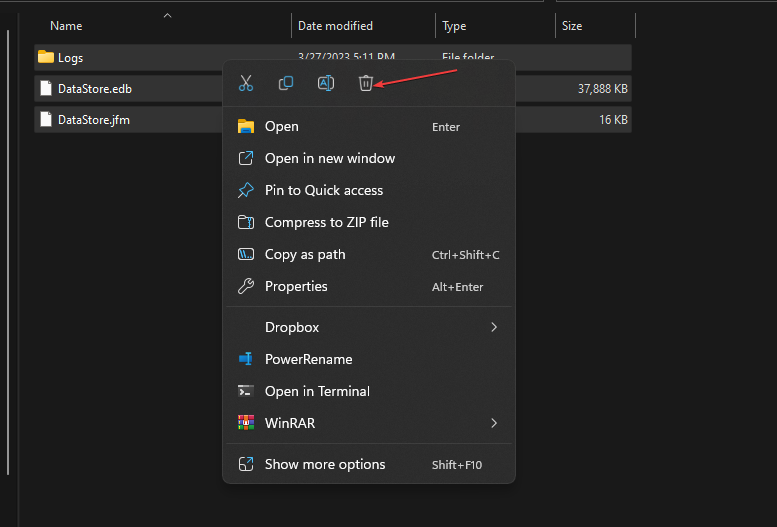
- Aizveriet Windows File Explorer un restartējiet ierīci.
Windows kešatmiņas mapē īslaicīgi tiek saglabāti lejupielādētie faili. Dzēšot visus failus, tiks novērstas nepilnīgas Windows atjauninājumu lejupielādes.
Lasīt par kā labot failu Explorer nereaģē operētājsistēmā Windows ja rodas problēmas.
4. Veiciet sistēmas SFC skenēšanu
- Ar peles kreiso taustiņu noklikšķiniet uz Sākt poga, ierakstiet Komandu uzvedne, un noklikšķiniet uz Izpildīt kā administratoram opciju.
- Klikšķis Jā uz Lietotāja konta kontrole pamudināt.
- Ierakstiet tālāk norādīto un nospiediet Ievadiet:
sfc /scannow
- Restartējiet datoru un pārbaudiet, vai kļūda joprojām pastāv.
SFC skenēšanas komanda skenēs un labos bojātos vai trūkstošos sistēmas failus jūsu ierīcē, kas var izraisīt Office atjaunināšanas kļūmi.
Pretējā gadījumā varat vienkārši izmēģināt īpašu rīku bojātu sistēmas failu, piemēram, labošanai Fortect, kas atklās bojātus vai bojātus failus un automātiski aizstās tos ar jauniem komponentiem no tās glabātuves.
Mums ir pilnīgs ceļvedis par kā novērst SFC scann, kas nedarbojas savā Windows ierīcē.
Turklāt jūs varat lasīt kā labot kļūdas kodu 0xc1900223 datorā. Pārbaudiet arī mūsu ceļvedi, tostarp ātri veidi, kā novērst atjaunināšanas kļūdas savā ierīcē.
Ja jums ir papildu jautājumi vai ieteikumi, lūdzu, atstājiet tos komentāru sadaļā.
Vai joprojām ir problēmas?
SPONSORĒTS
Ja iepriekš minētie ieteikumi nav atrisinājuši jūsu problēmu, jūsu datorā var rasties nopietnas Windows problēmas. Mēs iesakām izvēlēties visaptverošu risinājumu, piemēram, Fortect lai efektīvi novērstu problēmas. Pēc instalēšanas vienkārši noklikšķiniet uz Skatīt un labot pogu un pēc tam nospiediet Sāciet remontu.


